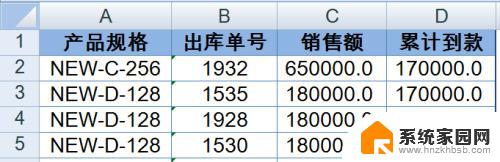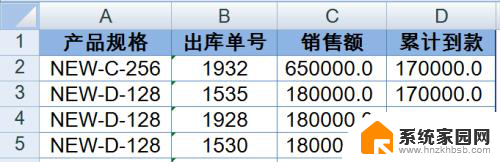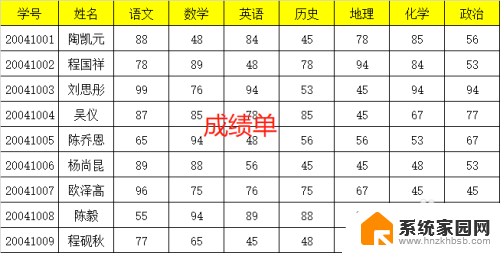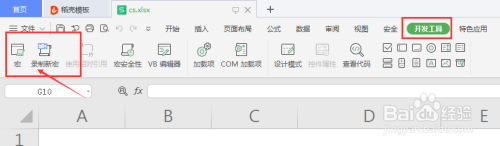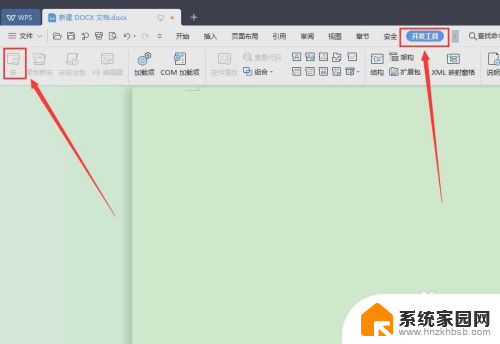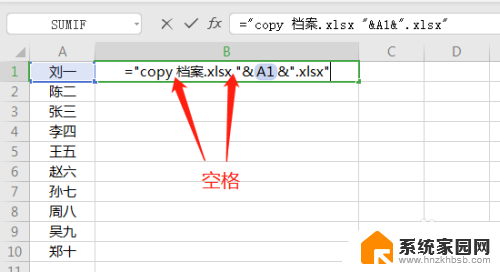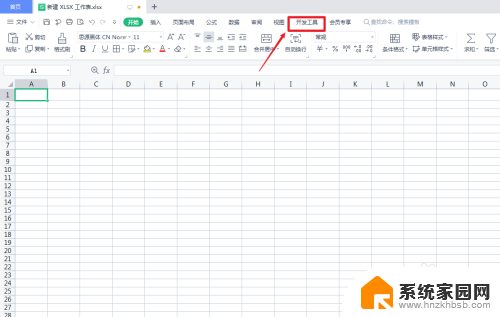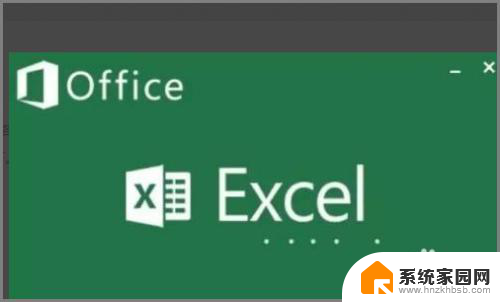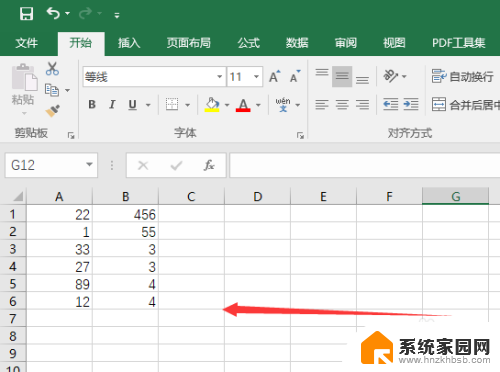excel中的宏在哪里启用 excel如何启用宏
在Excel中,宏是一种非常有用的功能,它可以帮助用户自动化执行重复性的任务,提高工作效率,但是在默认情况下,Excel是禁用宏的,为了启用宏,用户需要按照以下步骤操作:依次选择文件、选项、信任中心、信任中心设置、宏设置,然后勾选启用所有宏选项。通过这个简单的设置,用户就可以轻松地启用Excel中的宏功能,让工作变得更加高效和便捷。
方法如下:
1.excel宏是在excel使用中开启的,宏的功能还是比较强大的。首先我们打开需要开启宏的excel表格,然后点击excel左上角的开始图标,再选择打开excel选项打开。
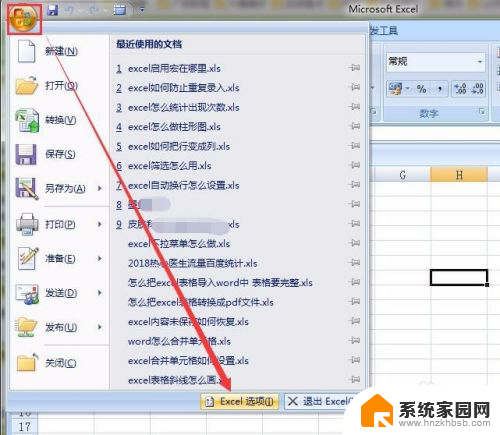
2.然后在excel选项窗口中点击左侧信任中心,然后在右侧显示的信任中心内容中,点击打开信任中心设置。
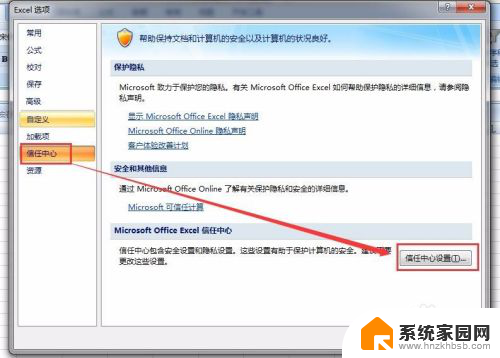
3.然后在信任中心设置中,我们点击左侧的宏设置就可以在右侧看到系统是默认禁止所有宏的。那么我们要启动宏的话,就需要选择启用所有宏,然后确定保存。
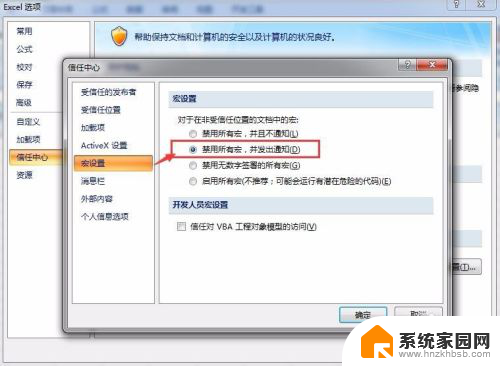
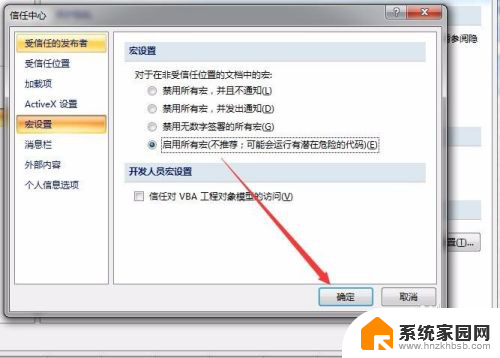
4.到这里我们就开启了宏,大家也就知道excel宏在哪里开启了。如果我们要使用启用宏的话,还需要知道在哪里使用宏对吧,其实很简单。在excel菜单中有个开发工具菜单,点击后就可以在下方工具栏中看到宏的使用工具了。
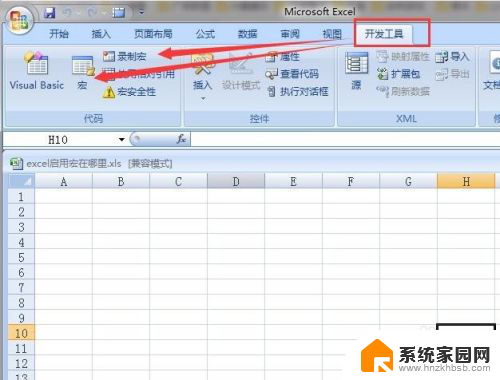
5.如果我们的excel菜单中没有开发工具菜单咋办呢,有办法显示的,也是通过excel左上角的图标打开excel选项。
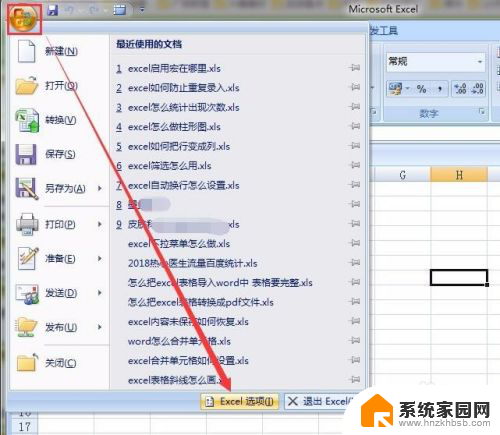
6.然后在excel选项常用菜单中,就可以看到开发工具选显卡没有勾选。我们将它勾选确定就可以了,这样excel菜单开发工具就出来了,我们就能使用开发工具中的宏了。
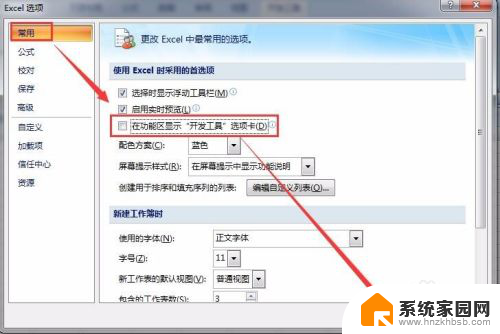
以上就是在Excel中启用宏的全部内容,如果您还不了解,可以按照以上方法操作,希望这能对大家有所帮助。